通过手机登录路由器的管理页面(通常为192.168.0.1)是配置家庭网络的常见操作。以下是详细步骤和注意事项:
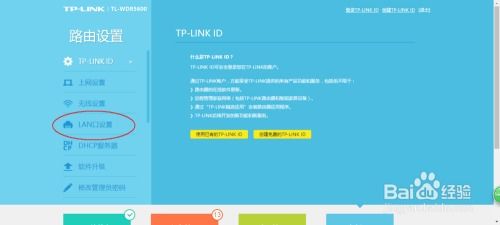
步骤 1:确认手机连接路由器的Wi-Fi
打开手机设置,进入 Wi-Fi 列表,选择您的路由器名称(如 `TP-Link_XXXX` 或 `HUAWEI-XXXX`)。
确保显示“已连接”,不能使用移动数据。
步骤 2:打开浏览器输入IP地址
1. 打开手机浏览器(Chrome/Safari等)。
2. 在地址栏输入 ` 或 `192.168.0.1`,按回车。
❗ 注意:避免输入错误(如 `192.168.o.1` 或多余符号)。
步骤 3:输入用户名和密码
默认登录凭证(常见组合):
用户名:`admin`
密码:`admin` 或 `password`
部分路由器密码可能为空,直接点击登录。
若无法登录:
检查路由器背面标签上的默认信息。
若修改过密码但忘记,需 重置路由器(长按Reset键10秒)。
常见问题解决
1. 无法访问页面?
确认手机连接的Wi-Fi正确。
尝试清除浏览器缓存或使用其他浏览器。
检查路由器实际IP:进入手机Wi-Fi设置 > 点击已连接网络 > 查看“*”地址(可能非192.168.0.1)。
2. 登录后能做什么?
修改Wi-Fi名称/密码、设置家长控制、查看连接设备、更新固件等。
3. 安全建议
修改默认密码,避免使用弱密码。
启用WPA3/WPA2加密,关闭WPS功能。
其他方式管理路由器
使用厂商APP:如TP-Link的“TP-Link Tether”、华为“智慧生活”等,提供更便捷的手机管理。
通过网页端高级设置:部分功能(如端口转发)需在电脑端操作更便捷。
如果仍遇到问题,建议重启路由器或联系厂商技术支持。确保操作时网络稳定,避免配置错误导致断网。


